| ���ȒP�I �f�W�^�����t�J�������� �� �p�m���}�ʐ^�u�� | |||
|
|
| �@�X�|���T�[�h�����N |
�@�@�@�@�������߃T�C�g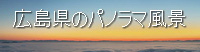 |
|
�p�m���}�ʐ^�B�e�菇�@2 |
 |
�p�m���}�ʐ^�B�e�p �P�̑����ł��B ����̓p�m���}�ʐ^�����ۂɎB�e����m�E�n�E��ArcSoft Panorama Maker 4 Pro��Adobe Photoshop Elements�� �p�m���}�ʐ^���쐬���邱�Ƃ�O��ɉ�����Ă����܂��B �i�B�e���@�͏�L�̃\�t�g���ł��Љ��Ă��܂����������I�ɁA�m���ɎB�e������@���Љ�܂��j �@ �O�r���Z�b�g���R�U�O�x�������o�� �B�e�ꏊ�ɒ�������x�X�g�̃|�W�V�����ɎO�r���Z�b�g���܂��B �����ăJ�������Z�b�g���������o���̂ł����R�U�O�x�ǂ��ɃJ�����������Ă���Ɋ��S�Ȑ������ۂĂ�悤�ɃZ�b�g���܂��B �ŏ��͐������o���̂ɂ��Ȃ莞�Ԃ�������Ǝv���܂�������͌o���ƃR�c�Ȃ̂Ŋ撣���Ă��������B �������o���ہA�O�r�ɔ����t�����Ă��鐅����ł͂Ȃ����x�̍�������������ɐ������o���Ă��������B �i�O�r�����t���̐�����͌덷���傫�����̂����邽�߁j |
| �A �J�����̐ݒ���p�m���}�g�p�ɂ��� �I�o�̓}�j���A���ň��ɕۂ� �J�����̐����p�x��ς��Ȃ���B�e����p�m���}�ʐ^�̓����Y������������Ŗ��邳�̓o���o���ł��B �����I�o�Ŋp�x��ς��邽�тɘI�o�l���ς��ƌp���ڂ��Y��ɍ����ł��Ȃ��̂ŃJ�������ǂ̕����������Ă� �I�o���ω����Ȃ��悤�Ƀ}�j���A���ŘI�o�l���Œ肵�܂��傤�B �ł͂ǂ̖��邳�ɘI�o�����킹��������Ƃ����ƁA�ł����邢�����ɔ��ƂуM���M���ŘI�o�����킹�܂��B ��������Ƒ��̕����̘I�o�͘I�o�����킹��������菭���A�܂��͂��Ȃ�Â��Ȃ�킯�ł����S�̂Ƃ��Ă݂����A �I�o�͕��ϓI�Ƀo�����X�̂悢���邳�ƂȂ�A��Ŗ��邳��̃��^�b�`���s���₷���̂ł��B �}�j���A���`�e�i�I�[�g�t�H�[�J�X�j�ŎB�e���� �œ_���������łȂ��ƂȂ����킹���p�m���}�ʐ^�Ɉ�a�������܂�邽�߁B �}�j���A���z���C�g�o�����X�ŎB�e���� �I�[�g�z���C�g�o�����X�ŎB�e����ƂP���P���قȂ�F�����̎ʐ^�ɂȂ��Ă��܂����߁B �B�e��̉t�����j�^�[�Ō��������ł͋͂��ȈႢ�͊m�F�ł��Ȃ���������Ȃ����m���ɃP���r���l�͈���Ă���B �����q�`�v�B�e�Ō�������Ȃ�I�[�g�z���C�g�o�����X�ŎB�e���Ă��\��Ȃ��B �i�������Ƀz���C�g�o�����X�����l�ɍ��킹��邩��j |
| �B �g�p���郌���Y�����߂� �p�m���}�ʐ^�͐����̒P�ʐ^���������č��グ����̂ł��� ���ꂼ��ׂ̗荇���P�ʐ^�ɂ͏d�Ȃ镔�����Ȃ��Ă͂����܂���B ���̌ܖ��̎ʐ^�����Ă��������B���ꂼ��ׂ̎ʐ^�Əd�Ȃ荇������������͂��ł��B |
 |
 |
 |
 |
 |
�Q�T������T�O���I�[�o���b�v�����Ȃ�������Ȃ��̂ł����t�@�C���_�[��`���Ȃ��炸�炷���� �œ_�����ɂ���ăJ��������]������p�x�����߂Ă����Αf�������m�ȎB�e�����邱�Ƃ��o���܂��B �œ_�����ɂ���ăJ��������]������p�x���ς��܂��̂ňꗗ�\�ɂ܂Ƃ߂܂����B �i���炷�p�x�͎O�r�ɍ��܂�Ă��܂��j
|
| �X���ł̎B�e���ʑ̂��ڋ߂��Ă����c�̃J�����A���O���ō������o���������� �œ_�������P�S��������P�U�����̃����Y��I�т܂��B �������邱�Ƃł��Ȃ�̍������J�o�[�ł��܂��B ���i�Ȃ��{�I�ɂP�W�������Q�S�����̏œ_�����ɂȂ�悤�ɂ��ăJ�����͉��A���O���ŃZ�b�g���܂��B �i�p�m���}���i�B�e�ɂ����Ă͏�L�̂P�S��������Q�S�����łقڑΉ��ł��܂��j |
| �ЂƂ�������܂� �œ_�������P�W������������J�����͉��ɎO�r�փZ�b�g���܂��B �����Ĉꖇ�ڂ̎ʐ^���B������O�r�ɍ��܂�Ă���p�x�����Ȃ���E���ɂS�O�x���炵�ĂQ���ڂ��B�e���܂��B �i���炷�p�x���S�T�x�ł����v�ł��j ���̂悤�ɑS���łS�O�x�Ȃ�X���A�S�T�x�Ȃ�W���B�e����ƃO�����ƂR�U�O�x�B�e�������ƂɂȂ�܂��B ����ƓK�x�ɃI�[�o�[���b�v����ăp�m���}�쐬�\�t�g�ɂ������Ƃ��X���[�Y�ɃX�e�B�b�`�i�����j���Ă����̂ł��B �œ_�������P�S�����ƂP�U�����̍L�p�����Y�̏ꍇ�͉��B�e���Ə�肭�X�e�B�b�`�i�����j���Ȃ��̂� �c�ɃJ�������Z�b�g���㉺��傫�����ꂽ�����i�ȂǂŎg�p���܂��B |
| �@ �X�|���T�[�h�����N |
�@ �X�|���T�[�h�����N |
�������߃T�C�g |
| �@�@�@�@�@�@�@�@�@�@�@�@�@�@�@�@�@�@�@�@�@�@�@�@�@�@�@�@�@�@�@�O�̃X�e�b�v�� | �@�@�@���̃X�e�b�v�� |
| Copyright (C) T.Katayama All Rights Reserved |
| ���ȒP�I�f�W�^�����t�J�������� TOP |